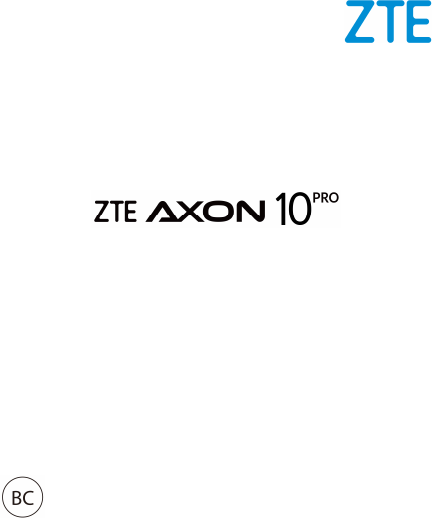Manual del usuario 1
Acerca de este manual Gracias por elegir este dispositivo móvil ZTE. Para mantener tu dispositivo en las mejores condiciones, lee este manual y guárdalo para futuras consultas. Copyright Copyright © 2019 ZTE CORPORATION Todos los derechos reservados. Ninguna parte de esta publicación se podrá citar, reproducir, traducir o utilizar de cualquier otra forma o por otros medios (electrónicos o mecánicos), incluso fotocopiar y microfilmar, sin el consentimiento previo por escrito de ZTE Corporation.
Descargo de responsabilidad ZTE Corporation explícitamente renuncia a cualquier responsabilidad ante fallas y daños causados por modificaciones no autorizadas del software. Es posible que las imágenes y las capturas de pantalla utilizadas en este manual sean diferentes del producto real. El contenido de este manual puede diferir del producto o software real. Marcas registradas ZTE y los logotipos de ZTE son marcas registradas de ZTE Corporation. Android™ es una marca registrada de Google LLC.
Qualcomm® Snapdragon™ es un producto de Qualcomm Technologies, Inc. o sus filiales. Qualcomm y Snapdragon son marcas comerciales de Qualcomm Incorporated, registradas en los Estados Unidos y en otros países. Qualcomm® aptX™ es un producto de Qualcomm Technologies, Inc. o sus filiales. Qualcomm es una marca comercial de Qualcomm Incorporated, registrada en los Estados Unidos y en otros países. aptX es una marca comercial de Qualcomm Technologies International, Ltd.
Íconos instructivos NOTA Información adicional, instrucciones complementarias o consejos para el funcionamiento del producto. PRECAUCIÓN Información de seguridad que, si se ignora, puede causar daños leves al equipo o interrupción del servicio. ADVERTENCIA Información de seguridad que, si se ignora, puede causar daños graves al equipo o peligros para la seguridad del personal. N.° de versión: R1.
Contenido Nuevas características ..........................................12 Identificación de huella digital en pantalla ......................... 12 Reconocimiento facial ....................................................... 12 Características de la cámara ............................................. 12 Cambiar teléfono ............................................................... 13 Para empezar..........................................................14 Conoce tu teléfono ........................
Usar el Modo a una sola mano .......................................... 34 Aspectos básicos .................................................. 36 Íconos de estado del teléfono ............................................ 36 Iconos de notificación ........................................................ 37 Uso de la configuración rápida .......................................... 37 Uso de los accesos directos de las aplicaciones ............... 38 Puntos de notificación......................................
Compartir la conexión de datos móviles a través de internet...............................................................60 Llamadas telefónicas .............................................61 Cómo realizar llamadas ..................................................... 61 Cómo responder o rechazar llamadas............................... 63 Uso de las opciones durante una llamada......................... 64 Realizar llamadas con varios interlocutores ...................... 65 Contactos ....................
Cámara ................................................................... 78 Cómo capturar una foto ..................................................... 78 Grabación de videos .......................................................... 81 Usar el modo de Cámara IA .............................................. 82 Usar el modo de cámara de gran angular ......................... 83 Usar el modo RETRATO .................................................... 83 Usar el modo DEPORTIVO ............................
Cambiar teléfono....................................................95 Traductor de conversación ...................................97 Traducir la conversación.................................................... 97 Traducir el texto ................................................................. 98 Traducir el contenido en otras aplicaciones....................... 98 Configuración.......................................................100 Redes e Internet ..................................................
(HAC) para teléfonos móviles .......................................... 122 Distracciones ................................................................... 125 Manipulación del producto ............................................... 125 Seguridad eléctrica .......................................................... 131 Interferencia de radiofrecuencia ...................................... 132 Ambientes explosivos ......................................................
Nuevas características Identificación de huella digital en pantalla Con el sensor de huellas digitales en pantalla, puedes registrar hasta 5 huellas digitales y utilizarlas para desbloquear el teléfono. Reconocimiento facial Puedes usar tu cara para desbloquear la pantalla. El teléfono puede encender automáticamente la pantalla y reconocer tu cara para desbloquear la pantalla cada vez que levantes el teléfono.
Modo RETRATO: Utiliza el modo RETRATO para centrarte en el sujeto con un efecto de profundidad y desenfocar los fondos. También puedes seleccionar diferentes efectos de iluminación para tu foto. Modo SPORT: La cámara puede permanecer enfocada en un sujeto en movimiento, o capturar caras o poses típicas automáticamente. Cambiar teléfono Puedes utilizar Cambiar teléfono para transferir fácilmente datos como contactos, mensajes, imágenes, audio, videos, etc. desde tu antiguo teléfono Android al nuevo.
Para empezar Conoce tu teléfono Auricular/altavoz estéreo Sensor de luz Sensor de proximidad Cámara frontal Tecla de volumen Tecla de activado Pantalla táctil Huella digital en pantalla Bandeja para tarjetas nanoSIM/microSDXC Altavoz estéreo 14
Cámaras posteriores Zona NFC Flash USB tipo C/ conexión para audífono 15
Descripción de las teclas Tecla Función Tecla de activado Tecla de volumen Mantén presionado para activar o desactivar el modo avión, activar o desactivar la vibración o el sonido, reiniciar o apagar. Presiona para apagar o encender la pantalla. Mantén presionado cualquier extremo de la tecla para subir o bajar el volumen. NOTA: Puedes usar teclas virtuales o gestos para navegar por el teléfono, y hay tres estilos de teclas de navegación disponibles.
1. Inserta la punta de la herramienta de expulsión de la bandeja en el orificio de la bandeja.
2. Extrae la bandeja de la tarjeta. Puedes colocar una tarjeta nano-SIM en la ranura para tarjeta 1 y colocar una tarjeta nano-SIM o una tarjeta microSDXC (opcional) en la ranura de la tarjeta 2, como se muestra. Desliza con cuidado la bandeja para volver a colocarla en su lugar. Ranura para tarjetas 1 Ranura para tarjetas 2 NOTA: Las dos ranuras para tarjetas admiten redes 4G/3G/2G.
Carga del teléfono La batería del teléfono debe contar con suficiente carga para que el teléfono pueda encenderse, detectar una señal y realizar algunas llamadas. Debes cargarla por completo tan pronto como sea posible. ¡ADVERTENCIA! Utiliza solo cargadores y cables USB Type-C aprobados por ZTE. El uso de accesorios no aprobados podría dañar el teléfono o hacer explotar la batería. NOTAS: Utiliza el cargador provisto en la caja con el teléfono para cargar la batería.
1. Conecta el adaptador al enchufe USB tipo C. No fuerces la conexión entre el conector y la toma de conexión. 2. Conecta el cargador a una toma de corriente de CA estándar. Si el teléfono está activado, aparecerá un icono de carga como o en la barra de estado. 3. Desconecta el cargador cuando la batería esté completamente cargada. NOTA: Si la carga de la batería es extremadamente baja, es posible que no puedas encender el teléfono aunque lo estés cargando.
Activado y desactivado Mantén presionada la tecla de activado para encender el teléfono. Para apagarlo, mantén presionada la tecla de activado para abrir el menú de opciones y toca > . NOTA: Si la pantalla se congela o tarda demasiado en responder, intenta mantener presionada la tecla de activado durante más de 10 segundos para reiniciar el teléfono.
Para bloquear la pantalla y las teclas: Para apagar rápidamente la pantalla y bloquear las teclas, presiona la tecla de activado. NOTA: Para ahorrar energía de la batería, el teléfono se apaga automáticamente después de algún tiempo de inactividad. Aún así, podrás recibir mensajes y llamadas mientras la pantalla esté apagada. Para desbloquear la pantalla y las teclas: 1. Presiona la tecla de activado para encender la pantalla. 2. Desliza hacia arriba en la pantalla.
Conoce la pantalla de inicio La pantalla de inicio se puede extender y proporcionar más espacio para atajos, carpetas o widget. Solo debes deslizar el dedo hacia la izquierda de la pantalla de inicio para ver los paneles extendidos. Puedes agregar, quitar o mover paneles de la pantalla de inicio. Para agregar un nuevo panel en la pantalla de inicio: 1. Mantén presionada un área vacía en la pantalla de inicio. 2.
2. Mantén presionada una miniatura y arrástrala hacia la izquierda o derecha según sea necesario. NOTA: Toca la imagen en la parte superior de la miniatura de la pantalla de inicio para establecerla como la pantalla de inicio principal.
Personalización Configuración del estilo de teclas de navegación Puedes establecer el estilo de teclas de navegación como barra tradicional, normal o gestos. Usar la barra tradicional Para habilitar la barra tradicional: 1. En la pantalla de inicio, toca Configuración > Características > Teclas de navegación. 2. Selecciona Barra tradicional. NOTA: Toca junto a Barra tradicional para cambiar el diseño de la tecla de navegación o para activar o desactivar la barra de navegación ocultable.
Mantenla presionada Google. Toca Toca (la tecla Aplicaciones recientes) para ver las aplicaciones usadas recientemente. Toca dos veces para cambiar a la aplicación más reciente. Desliza hacia arriba en la pantalla de inicio para abrir la lista de aplicaciones. para utilizar el Asistente de (la tecla Atrás) para volver a la pantalla anterior. Para usar la navegación normal: Para habilitar la navegación de deslizamiento: 1.
Desliza el dedo hacia arriba desde la parte inferior de la pantalla hasta la parte superior para abrir la lista de aplicaciones. Desliza el dedo hacia arriba desde la parte inferior de la pantalla hasta el medio para ver todas las aplicaciones usadas recientemente. Desliza a la derecha en la barra de navegación en la parte inferior de la pantalla para ver las aplicaciones recientes.
Para usar la navegación con gestos: Desliza el dedo hacia arriba desde la parte inferior de la pantalla para volver a la pantalla de inicio desde cualquier aplicación o pantalla. Desliza el dedo hacia arriba desde la parte inferior de la pantalla hasta el medio y presiona para ver todas las aplicaciones usadas recientemente. Desliza el dedo desde el borde izquierdo o derecho de la pantalla para ir a la pantalla anterior.
NOTA: Para eliminar los idiomas de la lista, toca > Eliminar y selecciona los idiomas que desees eliminar. Cómo cambiar al modo de vibración o silencioso Puedes cambiar el teléfono al modo de vibración o de silencio a través de uno de los siguientes métodos. Presiona la tecla Volumen hacia arriba o hacia abajo y luego toca el ícono arriba del control deslizante para cambiar el teléfono a modo de vibración o de silencio, o para encender el sonido.
Uso del modo No molestar Con el modo No molestar, puedes limitar las interrupciones. Este modo puede silenciar el sonido, detener la vibración y bloquear las alteraciones visuales. Puedes escoger lo que bloqueas y lo que permites. Activar y apagar el modo No interrumpir 1. 2. Desliza hacia abajo desde la parte superior de la pantalla con dos dedos para acceder a la configuración rápida. Toca No interrumpir.
Configurar las excepciones para el modo No interrumpir 1. 2. 3. Desliza hacia abajo desde la parte superior de la pantalla con dos dedos para acceder a la configuración rápida. Mantén presionado No interrumpir. En la sección de Excepciones, toca Llamadas o Mensajes, eventos y recordatorios y elije qué permitir. Configurar cuánto dura el modo No interrumpir 1. 2. 3. Desliza hacia abajo desde la parte superior de la pantalla con dos dedos para acceder a la configuración rápida.
Elección del fondo de pantalla Puedes establecer el fondo de pantalla para la pantalla de inicio o la pantalla de bloqueo. 1. Mantén presionado un espacio vacío en la pantalla de inicio y, luego, toca FONDOS DE PANTALLA. 2. Desplázate a la izquierda o a la derecha sobre el panel de fondos de pantalla hacia abajo en la pantalla para seleccionar un fondo de pantalla o toca Galería para elegir una imagen, y realizar una búsqueda panorámica y acercarla para seleccionar el área para el fondo de pantalla. 3.
2. Activa el interruptor para habilitar la función de optimización de pantalla. Usar la luz nocturna Puedes habilitar la Luz nocturna para teñir la pantalla de ámbar y reducir la intensidad de los colores brillantes para proteger los ojos, o establecer un horario en el que se encenderá la Luz nocturna. 1. Abre la lista de aplicaciones y toca Configuración > Pantalla > Luz nocturna. 2. Activa Activar ahora para habilitar la Luz nocturna.
Para activar el modo de lectura para todo el teléfono: 1. Abre la lista de aplicaciones y toca Configuración > Pantalla > Modo lectura. 2. Activa Para todo el teléfono. Para habilitar el Modo lectura para determinadas aplicaciones: 1. Abre la lista de aplicaciones y toca Configuración > Pantalla > Modo lectura. 2. Activa las aplicaciones personalizadas y asegúrate de que Para todo el teléfono esté desactivado. 3. Toca Agregar aplicaciones a este modo. 4.
Mantén presionado o en la esquina superior de la pantalla pequeña y arrástralo para ajustar el tamaño de la pantalla. Toca el área vacía fuera de la pantalla pequeña para salir del modo de una mano. NOTA: El modo a una mano no está disponible para la navegación por gestos.
Aspectos básicos Íconos de estado del teléfono En el lado derecho de la barra de estado que está en la parte superior de la pantalla de inicio se muestran los íconos de estado del servicio y del teléfono. A continuación, se incluyen algunos íconos que puedes ver. Conectado con 3G Sin señal Conectado a LTE Intensidad de la señal Datos móviles en uso Modo avión Vibración activada Conectado a una red Wi-Fi®.
Iconos de notificación La barra de estado en la parte superior izquierda de la pantalla de inicio muestra los íconos de notificación. A continuación, se incluyen algunos íconos que puedes ver.
Para activar o desactivar configuraciones rápidamente: 1. Abre el panel de Configuración rápida. 2. Para activar o desactivar un ajuste, toca el mosaico. Mantén presionados determinados mosaicos para acceder a más opciones de configuración. Por ejemplo, mantén presionado el mosaico de Wi-Fi para abrir la configuración de Wi-Fi. Para personalizar el panel de Configuración rápida: Puedes agregar, eliminar o reorganizar los mosaicos en el panel de Configuración rápida. 1. Abre el panel de Configuración rápida.
aplicaciones. NOTA: No todas las aplicaciones admiten la característica de accesos directos de aplicaciones. 1. Mantén pulsado el ícono de una aplicación en la pantalla de inicio o en la pantalla de la lista de aplicaciones. 2. En el menú que se muestra, toca la función que deseas utilizar en la aplicación. NOTAS: También puedes mantener presionada una función en el menú mostrado y arrastrarla a un panel de la pantalla de inicio para crear un acceso directo de la función.
Puntos de notificación Algunas aplicaciones mostrarán un punto cuando tengan notificaciones. Los puntos de notificación aparecen en los iconos de la aplicación tanto en la pantalla de inicio como en la pantalla de lista de aplicaciones. Para activar/desactivar los puntos de notificación para todas las aplicaciones: 1. Abre la lista de aplicaciones y toca Configuración > Aplicaciones y notificaciones > Notificaciones. 2. Toca el interruptor Permitir puntos de notificación para activarlo o desactivarlo.
Cómo abrir aplicaciones y alternar entre ellas Abrir una aplicación 1. 2. Abre la lista de aplicaciones para ver las aplicaciones. Desliza el dedo hacia arriba o abajo de la pantalla y toca una aplicación para abrirla. NOTA: Puedes arrastrar el control deslizante que está en el costado derecho de la pantalla para buscar una aplicación por su letra inicial o tocar el campo de búsqueda en la parte superior para buscarlas por nombre. Alternar entre aplicaciones abiertas recientemente 1.
NOTA: Puedes deslizar una tarjeta hacia arriba para eliminarla de la pantalla. Esta acción liberará la memoria en ejecución en el teléfono. Usar el modo de pantalla dividida Puedes utilizar dos aplicaciones al mismo tiempo gracias al modo de pantalla dividida. NOTA: Algunas aplicaciones no son compatibles con el modo de pantalla dividida. 1. Abre la primera aplicación que deseas utilizar y luego abre la lista de aplicaciones recientes. 2.
Seguridad Protección del teléfono con bloqueos de pantalla Puedes crear un bloqueo de pantalla para proteger el teléfono. Una vez activado, debes deslizar el dedo hacia la parte superior de la pantalla, dibujar un patrón o ingresar un PIN numérico o una contraseña para desbloquear la pantalla y las teclas del teléfono. 1. Abre la lista de aplicaciones y toca Configuración > Seguridad y ubicación > Bloqueo de pantalla. 2. Toca Ninguno, Deslizar, Patrón, PIN o Contraseña compleja.
lo contrario, tendrás que comunicarte con Atención al Cliente y actualizar el software del teléfono. Cómo utilizar tu huella digital Con el sensor de huellas digitales en pantalla, puedes registrar hasta 5 huellas digitales y utilizarlas para desbloquear el teléfono. NOTAS: La función de huella digital solo se puede usar cuando la pantalla de bloqueo (Patrón, PIN o contraseña compleja) está activada.
NOTA: Toca un registro de huella digital existente para cambiar su nombre o eliminarlo. Cómo configurar las funciones de huella digital 1. Abre la lista de aplicaciones y toca Configuración > Seguridad y ubicación > Huella digital. 2. Ingresa el patrón de bloqueo de la pantalla, el PIN o la contraseña que configuraste. 3. Puedes configurar a las siguientes opciones. Desbloquear tu teléfono: Desbloquea el teléfono con una huella digital registrada.
Si reinicias el teléfono, debes introducir el patrón de bloqueo de pantalla, el PIN o la contraseña que has configurado para desbloquear la pantalla por primera vez. Cree una cara 1. Abre la lista de aplicaciones y toca Configuración > Seguridad y ubicación > Reconocimiento facial. 2. Ingresa el patrón de bloqueo de la pantalla, el PIN o la contraseña que configuraste.
1. Pulsa la tecla activado para activar la visualización de la pantalla si la pantalla está apagada. NOTA: También puedes levantar el teléfono para encender la pantalla. Para activar esta función, abre la lista de aplicaciones y presiona Configuración > Funciones > Gesto y movimiento y activa Levantar para despertar. 2. Ponga su cara delante de la pantalla. Si el reconocimiento facial falla, presiona o desliza el dedo hacia arriba en la pantalla para intentarlo de nuevo. 3.
Eliminar datos de cara: Elimine los datos de la cara registrada. Protección del teléfono con la fijación de pantalla Puedes utilizar la función de fijación de pantalla para mantener una aplicación a la vista, de modo que otras personas no puedan cambiar a otras aplicaciones ni acceder a tu información personal. Cómo activar la fijación de pantalla 1. Abre la lista de aplicaciones y toca Configuración > Seguridad y ubicación > Fijar pantalla. 2. Toca el interruptor de activado/desactivado. 3.
3. Desliza hacia la izquierda y la derecha para encontrar la tarjeta de aplicación. A continuación, presiona el ícono de la aplicación en la parte superior de la tarjeta y selecciona Pin. Desactivar la fijación de pantalla 1. Para no fijar la pantalla y volver al uso normal, mantén presionado y para la barra tradicional, mantén presionado y para navegación normal. 2.
Conectarse a redes Conexión a redes móviles Administrar las tarjetas nano-SIM Cuando se instalan dos tarjetas nano-SIM, puedes desactivar una de ellas o elegir la tarjeta predeterminada para llamar y datos. Para activar o desactivar una tarjeta: 1. Abre la lista de aplicaciones y presiona Configuración > Redes e Internet > Tarjetas SIM. 2. Toca el interruptor activado/desactivado que se encuentra al lado de una tarjeta.
NOTAS: Cuando se instalan dos tarjetas nano-SIM, puedes permitir que la tarjeta SIM sin datos utilice temporalmente datos móviles mientras está conectada a una Llamada VoLTE. Activa Permitir acceso a la red durante la llamada para habilitar esta función. El soporte de VoLTE depende de tu proveedor de servicios móviles.
Establecer nombres de puntos de acceso Para conectarte a Internet, puedes usar los nombres de puntos de acceso (APN) predeterminados. Si deseas agregar un nuevo APN, comunícate con el proveedor del servicio para obtener la información necesaria. 1. Abre la lista de aplicaciones y presiona Configuración > Redes e Internet > Tarjetas SIM > Redes móviles. 2. Presiona una pestaña de tarjeta en la parte superior si hay dos tarjetas nano-SIM instaladas. 3. Toca Nombres de puntos de acceso y luego toca . 4.
2. Desliza el interruptor a la posición de activado para activar Wi-Fi. 3. Toca el nombre de una red Wi-Fi para conectarte a ella. 4. Si la red es segura, ingresa la contraseña y toca CONECTAR. NOTAS: El teléfono se conecta automáticamente a las redes wifi previamente utilizadas cuando están dentro del rango de alcance. El teléfono puede utilizar automáticamente la red de datos móviles cuando la señal Wi-Fi es débil.
Conectarse a dispositivos Conectarse a equipos con Bluetooth Bluetooth es una tecnología de comunicación inalámbrica de rango corto. Los teléfonos u otros equipos con Bluetooth pueden intercambiar información de forma inalámbrica a una distancia aproximada de hasta 10 metros. Los dispositivos Bluetooth deben emparejarse antes de que iniciar la comunicación. 1. Abre la lista de aplicaciones y presiona Configuración > Dispositivos conectados > Preferencias de conexión > Bluetooth. 2.
NOTA: La contraseña de Bluetooth puede ser fija para determinados dispositivos, como auriculares y kits manos libres para automóviles. Puedes intentar ingresar 0000 o 1234 (las claves de acceso más comunes), o consultar los documentos de ese dispositivo. Intercambio de datos a través de NFC Transmisión de datos en proximidad (NFC) permite que tu teléfono intercambie datos con otro dispositivo con NFC habilitado al tocarse entre sí o cuando se encuentran cerca.
NOTA: Si se instalan dos tarjetas nano-SIM que son compatibles con los pagos sin contacto por NFC, presiona la configuración de NFC de Doble-SIM para seleccionar una para pagos sin contacto. Si deseas obtener más información, comunícate con tu proveedor de servicios. Uso de Presionar y pagar Puedes usar Presionar y pagar con tu teléfono para pagar compras en comerciantes que acepten pagos sin contacto. Activa NFC Para usar Presionar y pagar, primero debes activar NFC en tu teléfono. 1.
Para configurar la aplicación de pago predeterminada: 1. Abre la aplicación de pago y activa Presionar y pagar. 2. Abre la lista de aplicaciones y presiona Configuración > Dispositivos conectados > Preferencias de conexión > Presionar y pagar. 3. Seleccione su aplicación de pago predeterminada. Desactivar Presionar y pagar Puedes desactivar Presionar y pagar de dos maneras: En la aplicación de pago, desactiva Presionar y pagar. No todas las aplicaciones de pago admiten esta opción.
Conexión del teléfono a una computadora vía USB 1. Conecta tu teléfono a una computadora a través de un cable USB. 2. Se abrirá automáticamente el menú de opciones Usar USB para y podrás elegir una de las siguientes opciones. Solo carga: Carga el teléfono vía USB. Instalar controlador: instala el controlador necesario para algunos modos de conexión USB (como MTP). Solo necesitas instalar el controlador una vez en la misma computadora.
Desconectar el teléfono de la computadora Para desconectar el teléfono de la computadora, solo debes desconectar el cable USB cuando hayas finalizado. Uso de USB On-The-Go (OTG) Su teléfono es compatible con USB on-the-go. Puedes conectar el teléfono y un dispositivo periférico USB (como una unidad flash USB, un mouse USB o un teclado USB) con un cable adaptador OTG.
Compartir la conexión de datos móviles a través de internet Puedes usar conexión para compartir la conexión a Internet del teléfono con una computadora conectada a tu teléfono mediante un cable USB o Bluetooth. NOTA: No puedes transferir archivos entre el teléfono y la computadora mientras el teléfono se encuentra conectado vía USB. 1. Abre la lista de aplicaciones y presiona Configuración > Redes e Internet > Hotspot y conexión mediante dispositivo portátil. 2. Activa Anclaje de USB o Anclaje de Bluetooth.
Llamadas telefónicas Cómo realizar llamadas Realizar una llamada mediante marcación 1. En la pantalla de inicio, toca . 2. Toca si es necesario para abrir el marcador e ingresar el número de teléfono o el nombre del contacto con el teclado. Toca para borrar los dígitos incorrectos. NOTA: a medida que ingreses el número de teléfono o el nombre del contacto, el teléfono buscará la información coincidente entre tus contactos.
Realizar una llamada desde el historial de llamadas El registro de llamadas es una lista de todas las llamadas realizadas, recibidas o perdidas. Proporciona una forma conveniente para volver a marcar un número, devolver una llamada o agregar un número a tus contactos. 1. En la pantalla de inicio, toca 2. Presiona para ocultar el teléfono si es necesario para encontrar todos los registros de llamadas. 3. . Toca una entrada para devolver la llamada.
Cómo responder o rechazar llamadas Responder una llamada Cuando recibas una llamada telefónica, arrastra responder la llamada. para o bien: Si la pantalla está desbloqueada, toca . NOTA: Para silenciar el tono antes de responder la llamada, presiona cualquier extremo de la tecla de volumen.
Uso de las opciones durante una llamada Durante una llamada, verás algunas opciones en pantalla. Toca una opción para seleccionarla. Toca Toca o micrófono. Toca para cambiar al teclado cuando debas ingresar un código (por ejemplo, el PIN para el correo de voz o la cuenta bancaria) durante la llamada. Toca Toca para realizar otra llamada independiente de la primera, la cual quedará en espera. Toca para ir a la lista de Contactos.
Toca para finalizar la llamada actual. ¡ADVERTENCIA! Debido al alto nivel del volumen, no acerques el teléfono al oído mientras usas el altavoz. Realizar llamadas con varios interlocutores Cuando las funciones de llamada en espera y llamada tripartita están disponibles, puedes cambiar entre dos llamadas o establecer una conferencia telefónica. NOTA: Las funciones de llamada en espera y la llamada de tres vías requieren soporte de red, lo que podría generar cargos adicionales.
Toca Toca para rechazar la segunda llamada y seleccionar un mensaje de texto predefinido o editar uno para enviar a la persona que llama. para rechazar la segunda llamada. Para cambiar entre dos llamadas: Toca . Configura una conferencia telefónica Esta función te permite hablar con dos personas al mismo tiempo. 1. Realiza la primera llamada. 2. Una vez que hayas establecido la conexión, toca y marca el segundo número. Esto pone la primera llamada en espera. 3.
Contactos Puedes agregar contactos al teléfono y sincronizarlos con los contactos de tu cuenta de Google u otras cuentas compatibles con la sincronización de contactos. Para ver tus contactos, abre la lista de aplicaciones y presiona Contactos. Cómo agregar un nuevo contacto 1. Abre Contactos. 2. Toca para agregar un nuevo contacto. 3. Toca el campo de cuenta encima del campo de nombre para elegir dónde guardar el contacto.
Importar contactos desde la tarjeta nano-SIM 1. Abre Contactos. 2. Presiona > Importar/Exportar contactos > Importar desde [nombre de la tarjeta nano-SIM]. 3. Verifica los contactos que necesitas y luego toca IMPORTAR. Cómo importar contactos desde el almacenamiento del teléfono o desde una tarjeta microSDXC 1. Abre Contactos. 2. Toca > Importar/Exportar contactos > Importar desde el almacenamiento. Se mostrarán los archivos vCard en el almacenamiento del teléfono y la tarjeta microSDXC. 3.
Exportar los contactos al almacenamiento del teléfono o a la tarjeta microSDXC 1. Abre Contactos. 2. Presiona > Importar/Exportar contactos. 3. Presiona Exportar a almacenamiento del teléfono o presiona Exportar a una tarjeta SD si una tarjeta microSDXC está instalada. 4. Selecciona las cuentas que necesitas y presiona Aceptar. 5. Toca EXPORTAR para crear el archivo.
5. Toca . Cómo combinar contactos Debido a que el teléfono se sincroniza con varias cuentas en línea, es posible que veas entradas duplicadas para el mismo contacto. Puedes fusionar toda la información que aparece separada para armar una misma entrada en la Lista de contactos. 1. Abre Contactos. 2. Presiona > Administrar contactos > Combinar contactos duplicados. 3. Presiona INICIAR si se te indica. 4. Se identificarán los contactos duplicados.
3. Toca el contacto cuya información quieres unir con el primer contacto. La información del segundo contacto se agrega al primer contacto y el segundo contacto no aparecerá más en la lista de contactos. 4. Para unir otro contacto con el contacto principal, toca COMBINAR OTROS CONTACTOS y selecciona un contacto. Cómo separar información de contacto Si por error se agrupó información de contacto de diferentes fuentes, puedes separar otra vez dicha información en dos contactos individuales en el teléfono. 1.
4. Presiona ELIMINAR o COMPARTIR. Configuración de la función de restricción de llamadas La función de restricción de llamadas te permite bloquear las llamadas y los mensajes de números determinados. 1. Abre Contactos. 2. Toca 3. Toca > Números bloqueados. . 4. Ingresa un número telefónico o toca número de la lista de contactos. 5. Toca BLOQUEAR. para seleccionar un NOTA: Para desbloquear un número, mantén pulsado el número y presiona Eliminar > Aceptar.
Mensajes Puedes utilizar la aplicación Mensajes para intercambiar mensajes de texto (SMS), mensajes multimedia (MMS) y mensajes de chat. Envío de mensajes 1. Abre la lista de aplicaciones y presiona Mensajes. 2. Toca Iniciar chat. 3. Agrega destinatarios mediante una de estas maneras. Ingresa el número telefónico o el nombre del destinatario de forma manual. (Puedes tocar para introducir números con un teclado de marcación). Si el teléfono muestra algunas sugerencias, toca la que desees agregar.
6. Toca . Si hay dos tarjetas nano-SIM instaladas, puedes mantener presionado y necesitas. elegir la tarjeta nano-SIM que NOTAS: Si agregas dos o más destinatarios, se puede enviar el mensaje como un MMS de grupo y todos los miembros pueden ver y responder los mensajes.
Toca para agregar el nuevo número en la conversación para tus contactos. Toca > Aceptar para bloquear el contacto o el número en la conversación, y la conversación se archivará. Puedes tocar > Contactos bloqueados desde la pantalla Mensajes para encontrar todos los números bloqueados. NOTA: Puedes tocar y mantener pulsada una conversación y tocar más para seleccionarlas y, a continuación, elegir archivarlas o eliminarlas.
Navegador de Internet Cómo abrir el navegador Abre la lista de aplicaciones y presiona Chrome para abrir el navegador web. Chrome también se abre cuando tocas un enlace por Internet; por ejemplo, en un correo electrónico o un mensaje de texto. Para abrir una página web o buscar en Internet: 1. Abre la aplicación Chrome. 2. Toca la casilla de dirección en la parte superior de la página web. 3. Escribe la dirección (URL) de una página web o los términos que deseas buscar. Además, puedes tocar por voz.
Uso de varias pestañas del navegador Puedes abrir varias páginas web al mismo tiempo (una página en cada pestaña) y pasar de una a otra cuando lo desees. Para abrir una nueva pestaña del navegador: Toca > Nueva pestaña. Se abre una nueva pestaña del navegador. Para alternar entre pestañas: 1. Toca (el número muestra la cantidad de pestañas que están abiertas). 2. Desliza verticalmente para desplazarte por la lista de pestañas abiertas. 3. Toca la miniatura de la pestaña que deseas abrir.
Cámara Cómo capturar una foto 1. Abre la lista de aplicaciones y presiona Cámara. NOTA: Puedes abrir rápidamente la cámara o tomar una foto rápida si presionas la tecla de activado dos veces rápidamente. Para usar esta función, presiona en la pantalla de cámara y presiona Presionar 2 veces el botón de activado. 2. Apunta la cámara y haz los ajustes que sean necesarios. De forma predeterminada, se utiliza el modo de FOTO (cámara automática).
Número Función 1 Usa el filtro o agrega una marca de agua. 2 Usa el modo de belleza automática o personaliza las opciones personales para embellecer las caras en la imagen. 3 Habilita el modo de foto en vivo. Puedes tomar fotos en vivo, que incluyen una imagen fija y un clip de video corto. 4 Cambia la configuración del flash. 5 Cambia la configuración de HDR. 6 Cambia la configuración de la cámara.
Número Función Presiona MÁS para utilizar otros modos especiales de cámara de fotos o video: DEPORTES, MANUAL, PANORAMA, MONOCROMÁTICO, EXPOSICIÓN MÁGICA, TIMELAPSE y CÁMARA LENTA. ¡ADVERTENCIA! Conserva una distancia prudente cuando uses el flash. No apuntes el flash hacia los ojos de personas o animales. NOTA: Puedes separar o juntar los dedos en la pantalla para acercar o alejar la imagen antes de tomar fotografías.
4. Toca suavemente . Grabación de videos Puedes grabar un videoclip a velocidad normal. La cámara posterior también te permite grabar videos de movimiento lento o con intervalo de tiempo. 1. Abre la lista de aplicaciones y presiona Cámara. 2. Presiona VIDEO. 3. Apunta la cámara y haz los ajustes que sean necesarios. Puedes tocar cualquier área de la pantalla en la que desees que la videocámara se enfoque antes y durante la grabación. 4. Toca para comenzar a grabar.
Para capturar vídeos a cámara lenta o de intervalos con la cámara de atrás, presiona MÁS > CÁMARA LENTA o INTERVALO. Usar el modo de Cámara IA La cámara AI puede ajustar automáticamente la configuración de color e iluminación para que coincidan con la escena o el sujeto. Por ejemplo, si estás tomando una foto de flores, elegirá el mejor color para las flores y la imagen será más vívida. 1. Abre la lista de aplicaciones y presiona Cámara. 2. Presiona FOTO. 3. Presiona Cámara IA.
Usar el modo de cámara de gran angular Puedes utilizar la cámara de gran angular para tomar fotos con un rango de visión más amplio. 1. Abre la lista de aplicaciones y presiona Cámara. 2. Presiona AMPLIO. 3. Presiona necesario. 4. Toca para activar la corrección de distorsión si es para tomar la fotografía. NOTA: No puedes tocar la pantalla del visor para enfocar en este modo. Usar el modo RETRATO Utiliza el modo RETRATO para centrarte en el sujeto con un efecto de profundidad y desenfocar los fondos.
Presiona para activar el encuadre automático de IA y sigue las instrucciones en pantalla para ayudar a la cámara a enfocar el sujeto. Presiona automático. 4. Toca para habilitar el modo de belleza para tomar la fotografía. NOTA: Puedes cambiar el efecto de iluminación de una imagen tomada en modo RETRATO. Simplemente abre la imagen en pantalla completa, presiona > Iluminación de retrato y luego selecciona un efecto de iluminación.
Para capturar automáticamente una cara o una pose típica: 1. Abre la lista de aplicaciones y presiona Cámara. 2. Presiona DEPORTIVO. 3. Presiona el ícono para cambiarlo a . El teléfono tomará una foto automáticamente cuando detecte una cara en movimiento o una pose típica. NOTA: Presiona en la esquina inferior para ver las poses típicas que pueden ser detectadas por la cámara.
Presiona los íconos de las opciones de la cámara y utiliza el control deslizante para ajustarlos, incluida la velocidad del obturador, ISO, exposición general, balance de blancos, intervalo para imágenes de intervalo y enfoque. 4. Toca para tomar la fotografía. Uso de otros modos de la cámara La aplicación de la cámara ofrece otros modos de cámara potentes e interesantes. BOKEH: Toma una foto con el sujeto en el foco y el fondo borroso.
EXPOSICIÓN MÁGICA: Captura el flujo de agua, el rastro de estrellas o el rastro de vehículos. INTERVALO: Establece el intervalo de tiempo entre cada toma cuando capturas videos con intervalo de tiempo. CÁMARA LENTA: Captura videoclips en cámara lenta. NOTA: Estos modos de cámara solo están disponibles para la cámara trasera.
Fotos Abrir Fotos Abre la lista de aplicaciones y presiona Fotos. Verás todas las fotos y los videos en tu teléfono y, si has activado “copia de seguridad y sincronización”, cualquier otra cosa sincronizada con tu biblioteca de Google Photos. NOTA: Puedes tocar > Ayuda y comentarios para obtener información de ayuda detallada sobre Google Photos. Compartir fotos o videos 1. Abre la lista de aplicaciones y presiona Fotos. 2. Mantén presionada una foto o un video para seleccionarlo. 3.
3. Toca más elementos que desees mover a la papelera. 4. Toca > Mover a la papelera. NOTA: Los elementos de la papelera se eliminarán después de 60 días. Restaurar una foto o un video 1. Abre la lista de aplicaciones y presiona Fotos. 2. Toca > Papelera. 3. Mantén presionada la foto o el video que quieras restaurar y toca Restaurar.
Música Abre la lista de aplicaciones y presiona Música para reproducir archivos de audio almacenados en tu teléfono. La aplicación Música es compatible con una gran variedad de formatos de audio, de modo que puedes reproducir música que compraste en tiendas en línea, música que copiaste de tu colección de CD y más. Cómo ver tu biblioteca de música Abre Música y toca Todas las canciones para ver todos los archivos de audio o las listas de categorías según el artista, el álbum y el género.
Administración de listas de reproducción Crea listas de reproducción para organizar tus archivos de música en grupos de canciones y, de esta forma, reproducir las canciones que te gustan en el orden que prefieras. Desde la categoría de la biblioteca de música, toca > Agregar a una lista junto a una canción para agregarla a una lista de reproducción existente o crear una nueva lista. En la sección Lista de reproducción, toca una lista de reproducción para ver su contenido.
Grabador de voz El Grabador de voz te permite grabar notas de voz y escucharlas. Grabación de notas de voz 1. Abre la lista de aplicaciones y presiona Grabadora de voz. 2. Toca para seleccionar el formato de audio de la grabación. 3. Toca para comenzar a grabar. Durante la grabación, puedes hacer lo siguiente: Toca Toca o para agregar una etiqueta de tiempo o una etiqueta de foto a la grabación. Toca una etiqueta de tiempo añadida para adjuntar una imagen o agregar texto.
Reproducción de notas de voz 1. Toca en la parte superior derecha de la pantalla para ver todas las grabaciones. 2. Toca el título de una nota para reproducirla. Durante la reproducción, puedes tocar Ver etiqueta para ver todas las etiquetas, toca o para agregar una etiqueta de tiempo o una etiqueta de foto, o mantén presionada una etiqueta para eliminarla. Recortar una nota de voz 1. Mientras reproduces una grabación, toca EDITAR para abrir la pantalla de edición. 2.
Asistente de juegos El Asistente de juegos te permite activar el Modo de juego y optimizar las opciones para las aplicaciones de juego añadidas en el Asistente de juegos. Para usar el Asistente de juegos: 1. Abre la lista de aplicaciones y presiona Asistente de juegos. 2. Puedes hacer lo siguiente: Toca el interruptor para encender o apagar el Modo de juego. Cuando el Modo de juego está activado, presiona para optimizar las opciones de las aplicaciones de juego agregadas en el Asistente de juegos.
Cambiar teléfono Puedes utilizar Cambiar teléfono para transferir fácilmente datos como contactos, mensajes, imágenes, audio, videos, etc. desde tu antiguo teléfono Android al nuevo. Necesitas instalar Cambiar teléfono en ambos teléfonos primero. NOTA: Para obtener más información de ayuda, abre Cambiar teléfono y presiona > Ayuda. Para instalar la aplicación Cambiar teléfono en otro teléfono: 1. Abre la lista de aplicaciones y presiona Cambiar teléfono. 2. Presiona Compartir Cambio de teléfono. 3.
2. Abre la aplicación Cambiar teléfono en el nuevo teléfono y presiona NUEVO. Aparecerá un código QR en la pantalla. 3. Abre la aplicación Cambiar teléfono en el antiguo teléfono y presiona ANTERIOR. 4. Usa el teléfono antiguo para escanear el código QR en la pantalla del nuevo teléfono para conectar los dos teléfonos a través de Wi-Fi. NOTA: Si se produce un error en la conexión, presiona ¿Falló la conexión? y sigue las instrucciones en pantalla para intentarlo de nuevo. 5.
Traductor de conversación Puedes utilizar esta aplicación para traducir tu conversación con otras personas o el texto que introduzcas. Abre la lista de aplicaciones y presiona Traductor de conversación para usarlo. Traducir la conversación 1. Abre el Traductor de conversación y presiona CONVERSACIÓN. 2. Selecciona los idiomas en la parte superior de tu conversación. NOTA: El idioma traducido se puede cambiar automáticamente al idioma local cuando se viaja a otros países.
Traducir el texto 1. Abre el Traductor de conversación y presiona TEXTO. 2. Selecciona los idiomas que necesitas en la parte superior. 3. Introduce el texto en la pantalla o toca el botón del micrófono para introducirlo por voz. 4. Presiona para traducir. NOTA: Presiona junto a la traducción para escucharla. Traducir el contenido en otras aplicaciones Cuando la función Copiar para traducir está habilitada, puedes copiar el contenido en otras aplicaciones y ver la traducción en una ventana flotante.
5. Mantén presionado el texto y selecciona la parte que deseas traducir si es necesario. 6. Presiona el ícono o la opción de copiar y se mostrará el ícono 7. Presiona . para ver la traducción del texto copiado.
Configuración Abre la lista de aplicaciones y presiona Configuración. La aplicación Configuración contiene la mayoría de las herramientas para personalizar y configurar el teléfono. Redes e Internet Wi-Fi Abre Configuración y toca Redes e Internet > Wi-Fi. Puedes activar o desactivar Wi-Fi y configurar las conexiones de Wi-Fi. Consulta Conexión a Wi-Fi. Uso de datos Abre Configuración y toca Redes e Internet > Uso de datos para verificar y administrar el uso de datos móviles.
NOTA: Es posible que la medición del uso de datos de tu teléfono y la de tu proveedor sea distinta. Tarjetas SIM Abre Configuración y presiona Redes e Internet > tarjetas SIM. Administra tus tarjetas nano-SIM instaladas y establece la tarjeta nano-SIM predeterminada para realizar llamadas y datos móviles. También puedes seleccionar el modo de red, controlar el roaming de datos móviles y establecer nombres de puntos de acceso y otras opciones de red. Consulta Conectarse a redes móviles.
teléfono que transmiten voz o datos se desactivan cuando enciendes el modo avión. DNS privado Para obtener información de un sitio web, el teléfono primero pregunta dónde está el sitio web. El DNS privado es una forma de ayudar a proteger estas preguntas y respuestas. De forma predeterminada, el teléfono usa DNS privado con todas las redes que pueden usar DNS privado. Se recomienda mantener el DNS privado activado.
Beam y enciéndelo si deseas compartir páginas web, información de contacto, vídeos de YouTube u otro contenido de tu teléfono a otro dispositivo compatible con NFC. Consulta Intercambio de datos a través de NFC. Presionar y pagar Abre Configuración y toca Dispositivos conectados > Preferencias de conexión > Presionar y pagar. Puedes usar Presionar y pagar con tu teléfono en comerciantes que acepten pagos sin contacto. Consulta Usar Presionar y pagar.
Notificaciones Abre Configuración y toca Aplicaciones y notificaciones > Notificaciones para gestionar las notificaciones de las aplicaciones y las opciones de la barra de estado. Aplicaciones predeterminadas Abre Configuración y toca Aplicaciones y notificaciones > Aplicaciones predeterminadas para seleccionar la aplicación predeterminada para llamadas telefónicas, mensajería, navegación web, etc.
Abrir vínculos Abre Configuración y presiona Aplicaciones y notificaciones > Abrir vínculos para configurar las opciones de aplicaciones instantáneas, o toca una aplicación instalada para verificar los vínculos compatibles y configurar si deseas abrir los vínculos en la aplicación y borrar los valores predeterminados de la aplicación.
Consulta Configuración del estilo de teclas de navegación. Modo a una sola mano: Habilita o deshabilita el modo a una sola mano. Consulta Usar el Modo a una sola mano. Grabar la pantalla: Ajuste la calidad del vídeo y la opción de interacción táctil para la grabación de pantalla.
activar o desactivar las funciones. Z-POP: Mientras Z-POP se encuentra activado, aparecerá una burbuja flotante en el borde de la pantalla. Puedes arrastrar la burbuja para revelar las operaciones de navegación. Toca el botón de personalización para personalizar los botones predeterminados y expandidos. Interfaz tapa: Enciende el interruptor para activar la función Interfaz tapa.
de llamada y sonido de notificación, utiliza Audífonos Hi-Fi, establece los efectos de sonido DTS y establece otros sonidos y vibraciones. Almacenamiento Abre Configuración y toca Almacenamiento para ver la información de la memoria del almacenamiento interno del teléfono y de la tarjeta microSDXC (si está instalada). Guardar la configuración de ubicación: Cuando se instala una tarjeta microSDXC, puedes seleccionar Teléfono o tarjeta SD como la ubicación predeterminada para los nuevos datos.
Seguridad y ubicación Abre Configuración y toca Seguridad y ubicación para configurar las opciones que te permiten mantener el teléfono y los datos seguros y gestiona los servicios de ubicación, que le permiten al teléfono y las aplicaciones determinar tu ubicación. Google Play Protect: Google Play Protect verifica con regularidad las aplicaciones y el teléfono en busca de comportamientos dañinos y te advierte sobre cualquier posible daño detectado.
Huella digital: Configura hasta 5 huellas digitales y habilítalas para desbloquear el teléfono. Consulta Cómo utilizar tu huella digital. Verificación de rostro: Usar Reconocimiento facial para desbloquear la pantalla. Consultar Usar reconocimiento facial. Smart Lock: mantén el teléfono desbloqueado cuando te conectes a dispositivos de confianza, en lugares de confianza, o desbloqueado por voz cuando lo transportas contigo.
Bloqueo de la tarjeta SIM: Bloquear la tarjeta SIM: activa o desactiva el bloqueo de PIN para solicitar el PIN antes de acceder a la tarjeta nano-SIM. Cambiar PIN de la SIM: Cambia el PIN que se usa para tener acceso a la tarjeta nano-SIM. NOTA: Guarda todas tus contraseñas confidenciales en un lugar seguro para usarlas en el futuro. Si ingresas un PIN de SIM incorrecto más veces de lo permitido, la tarjeta nano-SIM se bloqueará y no podrás acceder a la red de telefonía móvil.
Cuentas Abre Configuración y toca Cuentas para administrar tus cuentas y la sincronización. Toca Agregar cuenta para iniciar sesión o crear cuentas en el teléfono. Toca alguna cuenta que hayas agregado para cambiar su configuración. Accesibilidad Abre Configuración y toca Accesibilidad para configurar los plug-ins y los servicios de accesibilidad en tu teléfono, como el uso de Inversión de color o Tamaño de pantalla para los usuarios que tengan problemas de visión.
Teclado e idioma Abre Configuración y toca Sistema > Teclado e idioma para configurar opciones relativas al idioma del sistema, los métodos de entrada y ayuda, la entrada y salida de voz, y la entrada del panel táctil o mouse. Actualizaciones del sistema Abre Configuración y toca Sistema > Actualización del sistema para verificar si hay actualizaciones del sistema e instalarlas para que estén disponibles.
Opciones de restablecimiento Abre Configuración y toca Sistema > Restablecer para restablecer las aplicaciones predeterminadas que se desinstalaron o reestablecer la configuración de red, las preferencias de aplicación o el teléfono al estado predeterminado de fábrica. Usuarios múltiples Abre Configuración y toca Sistema > Usuarios múltiples para gestionar las cuentas de usuario de tu teléfono. Puedes compartir el teléfono con otras personas mediante la creación de cuentas de usuario adicionales.
NOTAS: Toca Cuando un usuario invitado termina de utilizar el teléfono, puede tocar Quitar invitado en el menú Usuarios múltiples para eliminar todos sus datos del teléfono. junto a una cuenta para configurar sus opciones.
Para tu seguridad Seguridad general No realices ni recibas llamadas telefónicas mientras conduces. Nunca envíe mensajes de texto mientras conduce. Nunca lo uses en gasolineras. Mantenga el teléfono a una distancia mínima de 10 mm del cuerpo cuando realice llamadas. El teléfono puede producir una luz brillante o un destello. Las piezas pequeñas pueden provocar asfixia. No arrojes el teléfono al fuego.
El teléfono puede producir un sonido fuerte. Para evitar posibles daños auditivos, no escuches el audio a niveles elevados de volumen durante períodos prolongados. Ten cuidado cuando sostengas el teléfono cerca del oído mientras el altavoz está en uso. Evita el contacto con cualquier elemento magnético. Evita las temperaturas extremas. Mantenlo alejado de marcapasos y otros equipos médicos electrónicos. Evita el contacto con líquidos. Mantén el teléfono seco.
Apágalo, cuando se te indique, en aeronaves y aeropuertos. Usa solo accesorios aprobados. Apágalo cuando estés cerca de materiales o líquidos explosivos. No dependas solo del teléfono como dispositivo principal para establecer comunicaciones de emergencia. En el caso de los equipos que funcionan con enchufe, la toma de corriente debe instalarse cerca del equipo y resultar fácilmente accesible.
FCC). Durante las pruebas para determinar la tasa de absorción específica (Specific Absorption Rate, SAR), el dispositivo se configuró para transmitir a su máximo nivel de potencia certificado en todas las bandas de frecuencia probadas y se lo colocó en posiciones que simulan la exposición a la radiofrecuencia por uso sin separación de la cabeza y con una separación de 10 mm (0.4 pulgadas) del cuerpo.
modelo de teléfono se encuentra en los registros de la FCC y puede consultarse en la sección Visualización de concesiones de www.fcc.gov/oet/ea/fccid con el siguiente ID de FCC: SRQA2020UPRO. La ID de la FCC también se puede encontrar en el equipo al deslizar hacia arriba en la pantalla de inicio y tocar Ajustes > Sistema del teléfono > Información del teléfono > Certificación FCC. Para este equipo, el máximo valor de SAR informado correspondiente a su uso en contacto directo con la cabeza es de 1.
Normativas de la FCC Este dispositivo cumple con la sección 15 de las normativas de la FCC. El funcionamiento está sujeto a las siguientes dos condiciones: (1) este dispositivo no puede causar interferencia perjudicial y (2) este dispositivo debe aceptar cualquier interferencia recibida, incluso aquella que provoque un funcionamiento no deseado.
Consultar al distribuidor o a un técnico de radio/TV con experiencia para obtener ayuda. PRECAUCIÓN: Los cambios o las modificaciones no aprobados expresamente por el fabricante podrían anular el derecho del usuario a utilizar el dispositivo. Las antenas utilizadas por este transmisor no se deben ubicar ni operar junto con otra antena u otro transmisor.
variaciones en la interferencia que generan. La industria ha desarrollado un sistema de calificaciones para los teléfonos móviles, con el propósito de ayudar a los usuarios a encontrar teléfonos que sean compatibles con sus aparatos auditivos. No se han calificado todos los teléfonos. Los teléfonos que están calificados indican esa calificación en la caja o en una etiqueta pegada a esta. Estas calificaciones no están garantizadas.
Clasificaciones M: los teléfonos con la clasificación M3 o M4 cumplen con los requisitos de la FCC y probablemente generan menos interferencia con los aparatos auditivos que los teléfonos que no cuentan con la etiqueta. M4 es la mejor/más alta de las dos calificaciones.
Distracciones Conducción Se debe prestar completa atención en todo momento a la conducción para reducir el riesgo de accidentes. El uso del teléfono mientras conduces, incluso con un dispositivo de manos libres, puede provocar distracciones y ocasionar un accidente. Debes cumplir con las leyes y normas locales que restringen el uso de dispositivos móviles durante la conducción.
Mantén la pantalla y el lente de la cámara limpios. Una pantalla o lente de cámara sucios podrían reducir la reacción del teléfono a las operaciones o afectar la calidad de la imagen. Limpia el teléfono y sus accesorios con un material suave, como un paño de limpieza para lentes de vidrio. No uses alcohol ni otras sustancias corrosivas para realizar la limpieza ni permitas que ingresen al dispositivo. No expongas el teléfono ni sus accesorios al fuego directo ni a productos con tabaco activados.
Revisa las normas locales con respecto a la forma de desechar productos electrónicos. No lleves el teléfono en el bolsillo de atrás, ya que se puede romper cuando te sientes. Seguridad de la batería El uso de una batería, un cargador o un adaptador de corriente no aprobados o incompatibles con ZTE puede dañar el dispositivo, acortar su vida útil o provocar incendios, explosiones u otros peligros.
No desarmes, aprietes ni perfores el dispositivo, ya que esto puede causar explosiones o incendios. No tires el dispositivo en el fuego para evitar explosiones. Desconecta el cargador cuando la batería esté completamente cargada. La sobrecarga puede acortar la duración de la batería. Si el dispositivo no se utiliza durante un período prolongado, carga la batería media hora y luego guarda el dispositivo en un lugar fresco y seco.
Descarga electrostática (ESD) No toques los conectores metálicos de la tarjeta nano-SIM o de la tarjeta microSDXC. Antena No toques innecesariamente la antena. Posición normal de uso Cuando realices o recibas una llamada telefónica, sostén el teléfono junto a tu oído con la parte inferior hacia tu boca. Airbags No coloques el teléfono en la zona situada encima de una bolsa de aire o en la zona de despliegue de la bolsa, ya que se infla con mucha fuerza y puede provocar lesiones graves.
Lesiones por esfuerzo repetitivo Para minimizar los riesgos de lesión por esfuerzo repetitivo (LER) al enviar mensajes de texto o utilizar los juegos del teléfono, sigue estos pasos: No sostengas el teléfono con demasiada fuerza. Presiona los botones ligeramente. Usa las funciones especiales que están diseñadas para minimizar las veces que se presionan los botones, como las plantillas de mensajes y el texto predictivo. Toma descansos frecuentes para estirarte y relajarte.
Seguridad eléctrica Accesorios Utiliza solamente accesorios aprobados. No conectes el dispositivo a productos o accesorios incompatibles. Tenga cuidado de no tocar ni permitir que objetos metálicos, como monedas o llaveros, entren en contacto o hagan cortocircuito con el puerto USB tipo C. Jamás perfores la superficie del teléfono con objetos afilados. Conexión a vehículos Busca asesoría profesional para conectar la interfaz del teléfono al sistema eléctrico del vehículo.
Interferencia de radiofrecuencia Declaración general acerca de la interferencia Debes tener cuidado cuando uses el teléfono cerca de equipos médicos personales, como marcapasos y ayudas auditivas. Consulta con tu médico y con los fabricantes del equipo para determinar si el funcionamiento del teléfono puede interferir en el funcionamiento de los equipos médicos.
Equipos médicos Apaga el dispositivo inalámbrico cuando se te solicite hacerlo en hospitales, clínicas o instalaciones de atención médica. El propósito de esto es evitar posibles interferencias con equipos médicos sensibles. Aeronave Apaga el dispositivo móvil cada vez que el personal del aeropuerto o la aerolínea te lo indique. Consulta al personal de la aerolínea sobre el uso de equipos móviles a bordo de la aeronave y activa el modo avión en el equipo al subir a una aeronave.
Las áreas con entornos potencialmente explosivos incluyen áreas de abastecimiento de combustible, bajo cubierta en botes, instalaciones de transferencia o almacenamiento de combustibles o productos químicos y áreas donde el aire contiene productos químicos o partículas, como granos, polvo o polvos de metal.